ਵਿਸ਼ਾ - ਸੂਚੀ
ਜੇਕਰ ਤੁਸੀਂ Excel ਵਿੱਚ ਇੱਕੋ ਸਮੇਂ ਵਿੱਚ ਕਈ ਕਾਲਮਾਂ ਨੂੰ ਫਿਲਟਰ ਕਰਨਾ ਚਾਹੁੰਦੇ ਹੋ , ਤਾਂ ਤੁਸੀਂ ਸਹੀ ਥਾਂ 'ਤੇ ਆਏ ਹੋ। ਡਾਟਾ ਫਿਲਟਰ ਕਰਨਾ ਜਾਣਕਾਰੀ ਨੂੰ ਤੇਜ਼ੀ ਨਾਲ ਲੱਭਣ ਦਾ ਇੱਕ ਵਧੀਆ ਤਰੀਕਾ ਹੈ ਖਾਸ ਕਰਕੇ ਜਦੋਂ ਵਰਕਸ਼ੀਟ ਵਿੱਚ ਬਹੁਤ ਸਾਰਾ ਇੰਪੁੱਟ ਹੁੰਦਾ ਹੈ। ਜਦੋਂ ਤੁਸੀਂ ਇੱਕ ਕਾਲਮ ਨੂੰ ਫਿਲਟਰ ਕਰਦੇ ਹੋ, ਤਾਂ ਦੂਜੇ ਕਾਲਮ ਫਿਲਟਰ ਕੀਤੇ ਕਾਲਮ ਦੇ ਅਧਾਰ ਤੇ ਫਿਲਟਰ ਕੀਤੇ ਜਾਂਦੇ ਹਨ। ਇਸ ਲਈ, ਐਕਸਲ ਵਿੱਚ ਇੱਕੋ ਸਮੇਂ ਕਈ ਕਾਲਮਾਂ ਨੂੰ ਫਿਲਟਰ ਕਰਨਾ ਥੋੜਾ ਮੁਸ਼ਕਲ ਹੋ ਸਕਦਾ ਹੈ। ਤੁਹਾਡੀ ਵਰਕਸ਼ੀਟ ਵਿੱਚ ਇੱਕੋ ਸਮੇਂ ਕਈ ਕਾਲਮਾਂ ਦੇ ਡੇਟਾ ਨੂੰ ਫਿਲਟਰ ਕਰਨ ਦੇ ਕੁਝ ਆਸਾਨ ਤਰੀਕੇ ਹਨ। ਅੱਜ ਅਸੀਂ ਕਈ ਕਾਲਮਾਂ ਨੂੰ ਫਿਲਟਰ ਕਰਨ ਦੇ 4 ਆਸਾਨ ਤਰੀਕਿਆਂ ਬਾਰੇ ਚਰਚਾ ਕਰਾਂਗੇ।
ਅਭਿਆਸ ਵਰਕਬੁੱਕ ਡਾਊਨਲੋਡ ਕਰੋ
ਜਦੋਂ ਤੁਸੀਂ ਇਸ ਲੇਖ ਨੂੰ ਪੜ੍ਹ ਰਹੇ ਹੋਵੋ ਤਾਂ ਅਭਿਆਸ ਕਰਨ ਲਈ ਇਸ ਅਭਿਆਸ ਸ਼ੀਟ ਨੂੰ ਡਾਊਨਲੋਡ ਕਰੋ।
Simultaneously.xlsx
ਐਕਸਲ ਵਿੱਚ ਇੱਕੋ ਸਮੇਂ ਕਈ ਕਾਲਮਾਂ ਨੂੰ ਫਿਲਟਰ ਕਰਨ ਦੇ 4 ਤਰੀਕੇ
ਹੇਠ ਦਿੱਤੇ ਡੇਟਾਸੈਟ ਵਿੱਚ, ਤੁਸੀਂ ਆਈਡੀ ਨੰਬਰ , ਵਿਕਰੀ ਪ੍ਰਤੀਨਿਧੀ , ਟਿਕਾਣਾ , ਉਤਪਾਦ , ਅਤੇ ਵਿਕਰੀ ਕਾਲਮ। ਉਸ ਤੋਂ ਬਾਅਦ, ਇਸ ਡੇਟਾਸੈਟ ਦੀ ਵਰਤੋਂ ਕਰਦੇ ਹੋਏ, ਅਸੀਂ 4 ਐਕਸਲ ਵਿੱਚ ਇੱਕੋ ਸਮੇਂ ਇੱਕ ਤੋਂ ਵੱਧ ਕਾਲਮਾਂ ਨੂੰ ਫਿਲਟਰ ਕਰਨ ਦੇ ਆਸਾਨ ਤਰੀਕਿਆਂ ਰਾਹੀਂ ਜਾਵਾਂਗੇ।
ਇੱਥੇ, ਅਸੀਂ ਐਕਸਲ 365<ਦੀ ਵਰਤੋਂ ਕਰਾਂਗੇ। 2>। ਤੁਸੀਂ ਕਿਸੇ ਵੀ ਉਪਲਬਧ ਐਕਸਲ ਸੰਸਕਰਣ ਦੀ ਵਰਤੋਂ ਕਰ ਸਕਦੇ ਹੋ।

1. ਐਕਸਲ ਵਿੱਚ ਇੱਕੋ ਸਮੇਂ ਇੱਕ ਤੋਂ ਵੱਧ ਕਾਲਮਾਂ ਨੂੰ ਫਿਲਟਰ ਕਰਨ ਲਈ ਫਿਲਟਰ ਵਿਕਲਪ ਲਾਗੂ ਕਰਨਾ
ਇਸ ਵਿਧੀ ਵਿੱਚ, ਅਸੀਂ ਐਕਸਲ ਵਿੱਚ ਕਈ ਕਾਲਮਾਂ ਨੂੰ ਇੱਕੋ ਸਮੇਂ ਫਿਲਟਰ ਕਰਨ ਲਈ ਫਿਲਟਰ ਵਿਕਲਪ ਦੀ ਵਰਤੋਂ ਕਰਾਂਗੇ । ਫਿਲਟਰ ਵਿਕਲਪਤੁਹਾਡੇ ਡੇਟਾ ਨੂੰ ਵਿਵਸਥਿਤ ਕਰਨ ਲਈ ਐਕਸਲ ਵਿੱਚ ਇੱਕ ਆਮ ਟੂਲ ਹੈ। ਇਹ ਉਦੋਂ ਵੀ ਪ੍ਰਭਾਵਸ਼ਾਲੀ ਹੁੰਦਾ ਹੈ ਜਦੋਂ ਤੁਸੀਂ ਕਈ ਕਾਲਮਾਂ ਨੂੰ ਫਿਲਟਰ ਕਰ ਰਹੇ ਹੁੰਦੇ ਹੋ। ਮੰਨ ਲਓ ਕਿ ਸਾਨੂੰ ਕਾਲਮ C ਫਿਲਟਰ ਕਰਨ ਦੀ ਲੋੜ ਹੈ ਜਿੱਥੇ ਉਹਨਾਂ ਦੇ ਨਾਮ ਕ੍ਰਮਵਾਰ ਅੱਖਰ A ਤੋਂ ਕਾਲਮ D ਜਿੱਥੇ ਸਥਾਨ USA ਹੈ।
ਸਟਪਸ:
- ਸਭ ਤੋਂ ਪਹਿਲਾਂ, ਫਿਲਟਰ ਵਿਕਲਪ ਨੂੰ ਲਾਗੂ ਕਰਨ ਲਈ ਸੈੱਲਾਂ B4:F4 ਨੂੰ ਚੁਣ ਕੇ ਡੇਟਾ ਟੇਬਲ ਦੇ ਸਿਰਲੇਖ ਨੂੰ ਚੁਣੋ। .
- ਫਿਰ, ਡੇਟਾ ਟੈਬ 'ਤੇ ਜਾਓ।
- ਉਸ ਤੋਂ ਬਾਅਦ, ਛਾਂਟ ਕੇ & ਫਿਲਟਰ ਸਮੂਹ >> ਫਿਲਟਰ ਵਿਕਲਪ ਨੂੰ ਚੁਣੋ।

ਨਤੀਜੇ ਵਜੋਂ, ਤੁਸੀਂ ਫਿਲਟਰ ਆਈਕਨ ਦੇ ਸਿਰਲੇਖ 'ਤੇ ਦੇਖ ਸਕਦੇ ਹੋ। ਡੇਟਾਸੈਟ।
- ਇਸ ਸਮੇਂ, ਕਾਲਮ C ਨੂੰ ਫਿਲਟਰ ਕਰਨ ਲਈ, ਅਸੀਂ ਕਾਲਮ C ਦੇ ਫਿਲਟਰ ਆਈਕਨ ਤੇ ਕਲਿੱਕ ਕਰਾਂਗੇ।
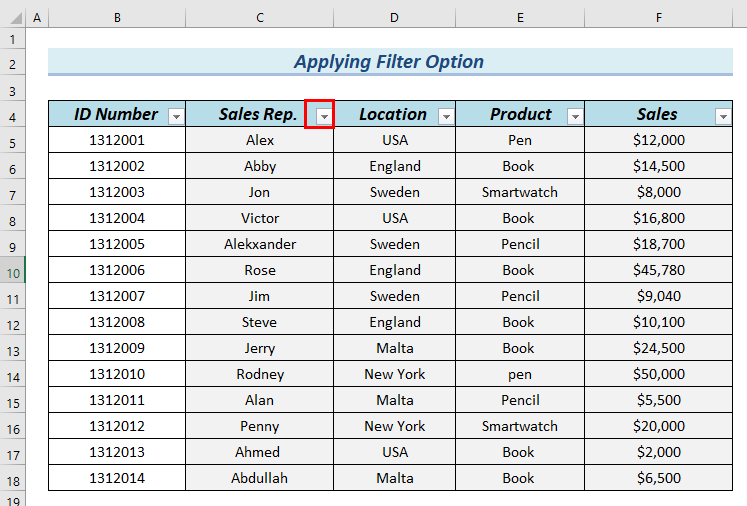
- ਇਸ ਸਮੇਂ, ਅਸੀਂ ਨਾਮ ਚੁਣਾਂਗੇ ਜੋ A ਨਾਲ ਸ਼ੁਰੂ ਹੁੰਦੇ ਹਨ, ਅਤੇ ਅਸੀਂ ਨਿਸ਼ਾਨ ਹਟਾਓ ਹੋਰ ਨਾਵਾਂ।
- ਫਿਰ, ਕਲਿੱਕ ਕਰੋ ਠੀਕ ਹੈ ।
17>
ਨਤੀਜੇ ਵਜੋਂ, ਤੁਸੀਂ ਦੇਖ ਸਕਦੇ ਹੋ ਕਿ ਡੇਟਾ ਟੇਬਲ ਨੂੰ ਫਿਲਟਰ ਕੀਤਾ ਗਿਆ ਹੈ ਅਤੇ ਇਹ A ਨਾਲ ਸ਼ੁਰੂ ਹੋਣ ਵਾਲੇ ਨਾਵਾਂ ਲਈ ਡੇਟਾ ਦਿਖਾ ਰਿਹਾ ਹੈ।
- ਇਸ ਤੋਂ ਇਲਾਵਾ, ਅਸੀਂ ਫਿਲਟਰ ਆਈਕਨ <2 'ਤੇ ਕਲਿੱਕ ਕਰਾਂਗੇ।>ਕਾਲਮ D .
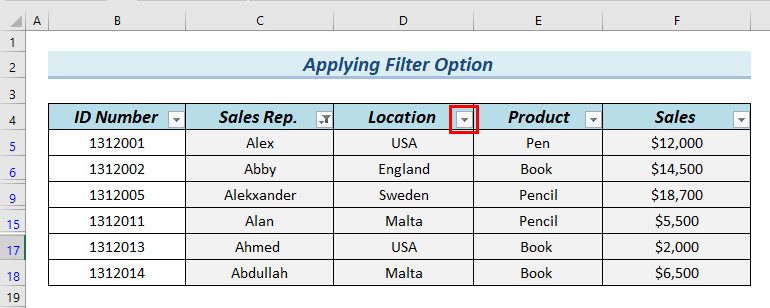
- ਇਸ ਤੋਂ ਇਲਾਵਾ, ਅਸੀਂ ਸਿਰਫ਼ USA ਨੂੰ ਵਜੋਂ ਮਾਰਕ ਕਰਾਂਗੇ। ਟਿਕਾਣਾ , ਅਤੇ ਅਸੀਂ ਹੋਰ ਸਥਾਨਾਂ ਨੂੰ ਅਨਮਾਰਕ ਕਰ ਦੇਵਾਂਗੇ।
- ਉਸ ਦੇ ਨਾਲ ਠੀਕ ਹੈ 'ਤੇ ਕਲਿੱਕ ਕਰੋ।

ਇਸ ਲਈ, ਤੁਸੀਂ ਦੇਖ ਸਕਦੇ ਹੋ ਕਿ ਡੇਟਾਸੈਟ ਹੁਣ ਨਾਵਾਂ ਦਾ ਡੇਟਾ ਦਿਖਾ ਰਿਹਾ ਹੈ A ਨਾਲ ਸ਼ੁਰੂ ਕਰੋ ਅਤੇ ਜੋ USA ਵਿੱਚ ਮੌਜੂਦ ਹਨ।
ਇਸ ਲਈ, ਸਾਡੇ ਕੋਲ ਨਾਮ ਅਤੇ ਸਥਾਨ ਦੇ ਅਨੁਸਾਰ ਫਿਲਟਰ ਕੀਤਾ ਡੇਟਾ ਹੈ।

ਸਮਾਨ ਰੀਡਿੰਗ:
- ਐਕਸਲ ਵਿੱਚ ਕਈ ਕਾਲਮਾਂ ਨੂੰ ਸੁਤੰਤਰ ਤੌਰ 'ਤੇ ਕਿਵੇਂ ਫਿਲਟਰ ਕਰਨਾ ਹੈ
- ਮਲਟੀਪਲ ਲਾਗੂ ਕਰੋ ਐਕਸਲ ਵਿੱਚ ਫਿਲਟਰ [ਵਿਧੀ + VBA]
- ਐਕਸਲ ਵਿੱਚ ਕਈ ਕਤਾਰਾਂ ਨੂੰ ਫਿਲਟਰ ਕਰੋ (11 ਅਨੁਕੂਲ ਪਹੁੰਚ)
- ਐਕਸਲ ਵਿੱਚ ਕਈ ਮਾਪਦੰਡ ਫਿਲਟਰ ਕਰੋ (4 ਅਨੁਕੂਲ ਤਰੀਕੇ)
2. ਐਕਸਲ ਵਿੱਚ ਕਈ ਕਾਲਮਾਂ ਨੂੰ ਫਿਲਟਰ ਕਰਨ ਲਈ ਐਡਵਾਂਸਡ ਫਿਲਟਰ ਫੀਚਰ ਦੀ ਵਰਤੋਂ ਕਰਨਾ
ਐਡਵਾਂਸਡ ਫਿਲਟਰ ਟੂਲ ਇੱਕੋ ਸਮੇਂ ਕਈ ਕਾਲਮਾਂ ਨੂੰ ਫਿਲਟਰ ਕਰਨ ਲਈ ਇੱਕ ਸ਼ਾਨਦਾਰ ਟੂਲ ਹੈ। ਇੱਥੇ, ਅਸੀਂ ਉਹਨਾਂ ਨਾਮਾਂ ਨੂੰ ਫਿਲਟਰ ਕਰਨਾ ਚਾਹੁੰਦੇ ਹਾਂ ਜੋ A ਨਾਲ ਸ਼ੁਰੂ ਹੁੰਦੇ ਹਨ, ਅਤੇ ਸਥਾਨ USA ਹੈ। ਤੁਸੀਂ ਇਹਨਾਂ ਮਾਪਦੰਡਾਂ ਨੂੰ ਮਾਪਦੰਡ ਬਾਕਸ ਵਿੱਚ ਦੇਖ ਸਕਦੇ ਹੋ। ਹੁਣ ਅਸੀਂ ਮਾਪਦੰਡ ਦੇ ਆਧਾਰ 'ਤੇ “ਐਡਵਾਂਸਡ ਫਿਲਟਰ” ਟੂਲ ਦੁਆਰਾ ਡੇਟਾ ਨੂੰ ਫਿਲਟਰ ਕਰਾਂਗੇ।

ਪੜਾਵਾਂ:
- ਸ਼ੁਰੂ ਵਿੱਚ, ਅਸੀਂ ਡੇਟਾ ਟੈਬ 'ਤੇ ਜਾਵਾਂਗੇ।
- ਬਾਅਦ ਵਿੱਚ, ਸੋਰਟ ਅਤੇ amp; ਫਿਲਟਰ ਸਮੂਹ >> ਐਡਵਾਂਸਡ ਫਿਲਟਰ ਚੁਣੋ।
22>
ਇਸ ਸਮੇਂ, ਇੱਕ ਐਡਵਾਂਸਡ ਫਿਲਟਰ ਡਾਇਲਾਗ ਬਾਕਸ ਦਿਖਾਈ ਦੇਵੇਗਾ।
- ਫਿਰ, ਸੈੱਲ ਚੁਣੋ B4:F18 ਨੂੰ ਸੂਚੀ ਰੇਂਜ ਵਜੋਂ।
- ਇਸ ਦੇ ਨਾਲ, ਸੈੱਲਾਂ ਨੂੰ ਚੁਣੋ B22:F23 ਵਜੋਂ। ਮਾਪਦੰਡ ਰੇਂਜ ।
- ਇੱਥੇ, ਕਿਸੇ ਹੋਰ ਸਥਾਨ 'ਤੇ ਕਾਪੀ ਕਰੋ ਨੂੰ ਚੁਣਨਾ ਯਕੀਨੀ ਬਣਾਓ।
- ਇਸ ਤੋਂ ਇਲਾਵਾ, ਸੈੱਲ B26 ਵਿੱਚ ਚੁਣੋ ਇਸ ਵਿੱਚ ਕਾਪੀ ਕਰੋ ਬਾਕਸ।
- ਇਸ ਤੋਂ ਇਲਾਵਾ, ਠੀਕ ਹੈ 'ਤੇ ਕਲਿੱਕ ਕਰੋ।
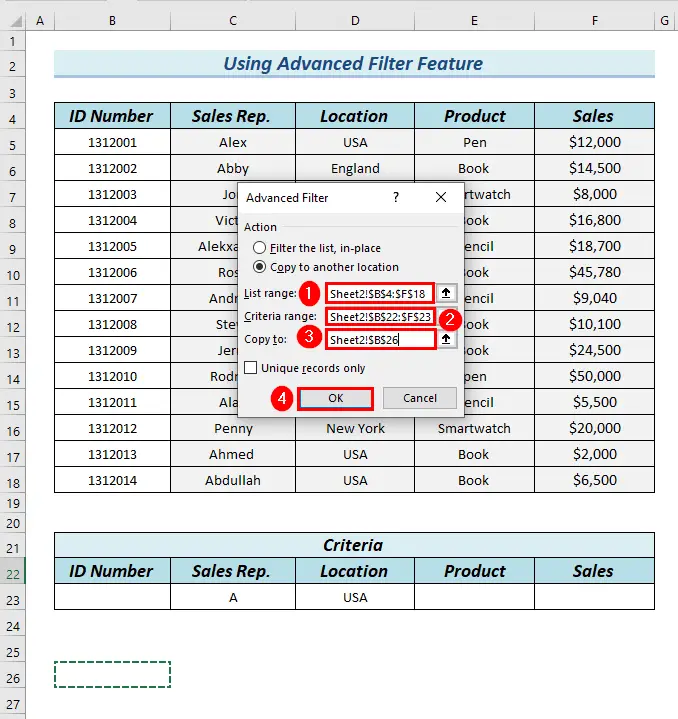
ਨਤੀਜੇ ਵਜੋਂ, ਤੁਸੀਂ ਫਿਲਟਰ ਕੀਤੇ ਕਾਲਮ ਦੇਖ ਸਕਦੇ ਹੋ। ਡਾਟਾ ਟੇਬਲ ਹੁਣ ਨਾਵਾਂ ਦਾ ਡੇਟਾ ਦਿਖਾ ਰਿਹਾ ਹੈ ਜੋ A ਨਾਲ ਸ਼ੁਰੂ ਹੁੰਦੇ ਹਨ ਅਤੇ ਜੋ USA ਵਿੱਚ ਮੌਜੂਦ ਹਨ।
ਇਸ ਲਈ, ਸਾਡੇ ਕੋਲ ਆਪਣਾ ਫਿਲਟਰ ਕੀਤਾ ਡੇਟਾ ਹੈ ਨਾਮ ਅਤੇ ਸਥਾਨ ਲਈ।
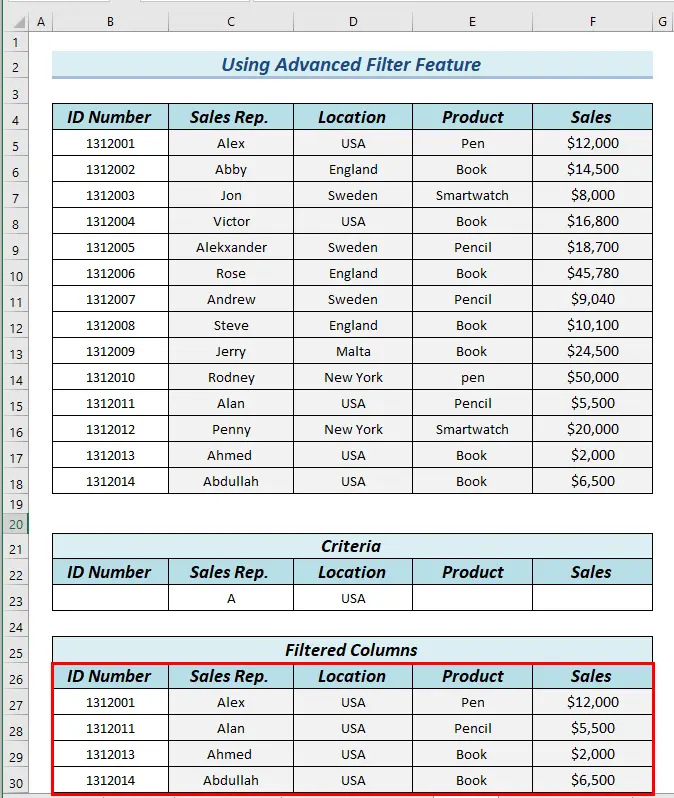
3. ਐਕਸਲ ਵਿੱਚ ਇੱਕੋ ਸਮੇਂ ਇੱਕ ਤੋਂ ਵੱਧ ਕਾਲਮਾਂ ਨੂੰ ਫਿਲਟਰ ਕਰਨ ਲਈ OR ਲਾਜਿਕ ਦੀ ਵਰਤੋਂ
ਤੁਸੀਂ OR ਫੰਕਸ਼ਨ ਦੀ ਵਰਤੋਂ ਕਰਕੇ ਇੱਕੋ ਸਮੇਂ ਵਿੱਚ ਕਈ ਕਾਲਮਾਂ ਨੂੰ ਫਿਲਟਰ ਕਰ ਸਕਦੇ ਹੋ। ਇਹ ਫੰਕਸ਼ਨ ਤੁਹਾਨੂੰ "ਲਾਜ਼ੀਕਲ ਵਿਕਲਪ" ਪ੍ਰਦਾਨ ਕਰੇਗਾ ਅਤੇ ਇਸਦੇ ਅਧਾਰ 'ਤੇ ਤੁਸੀਂ ਆਪਣਾ ਕੰਮ ਕਰ ਸਕਦੇ ਹੋ। ਅਸੀਂ ਉਸੇ ਡੇਟਾਸ਼ੀਟ ਦੀ ਵਰਤੋਂ ਕਰਾਂਗੇ। ਮੰਨ ਲਓ ਕਿ ਸਾਨੂੰ ਕਾਲਮ “E” ਨੂੰ ਬੁੱਕ ਅਤੇ ਕਾਲਮ “F” ਦੁਆਰਾ ਫਿਲਟਰ ਕਰਨ ਦੀ ਲੋੜ ਹੈ ਜਿੱਥੇ ਮੁੱਲ “15000” ਤੋਂ ਵੱਧ ਹੈ। ਤੁਸੀਂ ਮਾਪਦੰਡ ਸਾਰਣੀ ਵਿੱਚ ਮਾਪਦੰਡ ਦੇਖ ਸਕਦੇ ਹੋ।
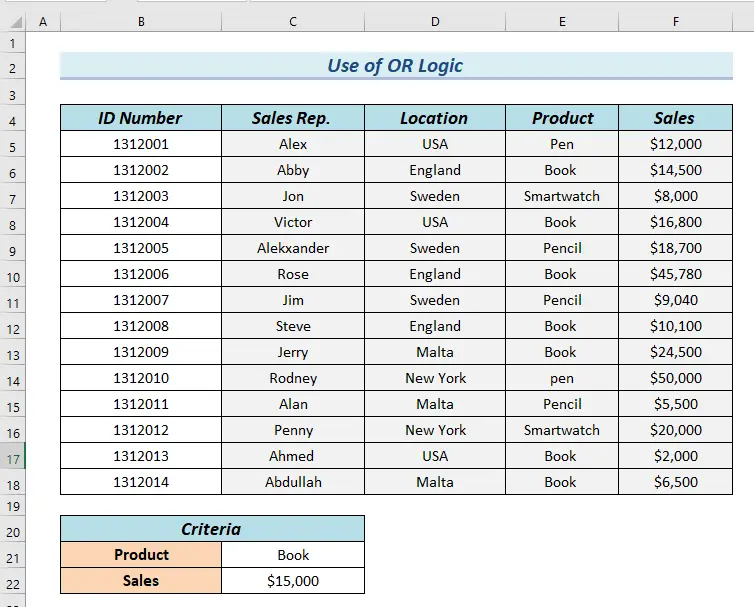
ਕਦਮ:
- ਇਸ ਵਿੱਚ ਸ਼ੁਰੂ ਵਿੱਚ, ਅਸੀਂ ਆਪਣੇ ਡੇਟਾਸੈਟ ਵਿੱਚ “ਫਿਲਟਰ” ਨਾਮ ਦਾ ਇੱਕ ਕਾਲਮ ਜੋੜਦੇ ਹਾਂ।
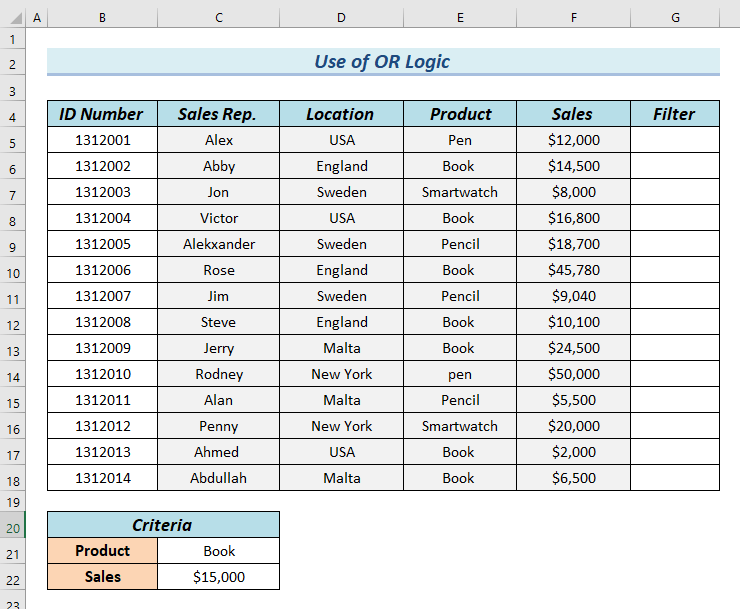
- ਇਸ ਤੋਂ ਬਾਅਦ, ਅਸੀਂ ਹੇਠਾਂ ਦਿੱਤੇ ਫਾਰਮੂਲੇ ਨੂੰ ਟਾਈਪ ਕਰਦੇ ਹਾਂ। ਸੈੱਲ G5 ।
=OR(E5=$C$21,F5>$C$22) 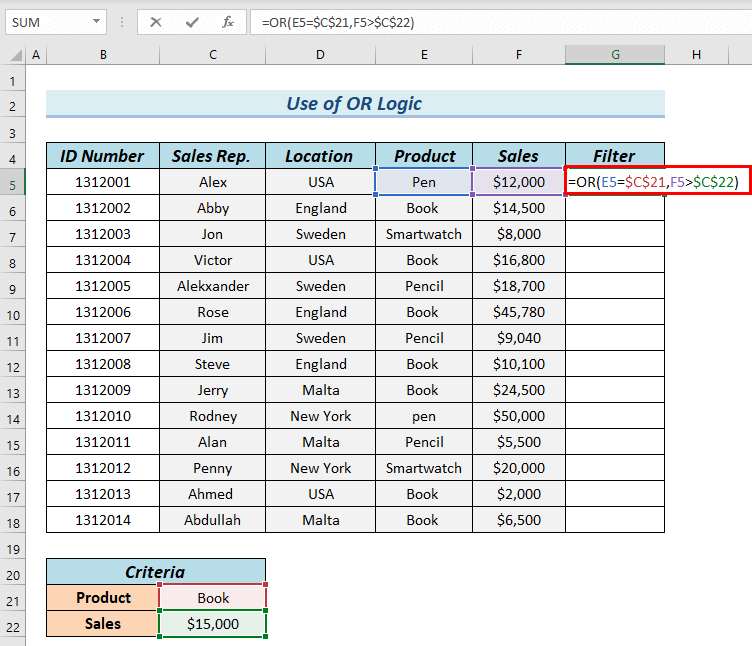
ਫਾਰਮੂਲਾ ਬ੍ਰੇਕਡਾਊਨ
- OR(E5=$C$21,F5>$C$22) → the OR ਫੰਕਸ਼ਨ ਇਹ ਨਿਰਧਾਰਤ ਕਰਦਾ ਹੈ ਕਿ ਕੋਈ ਲਾਜ਼ੀਕਲ ਟੈਸਟ ਸਹੀ ਹਨ ਜਾਂ ਨਹੀਂ।
- E5=$C$21 → ਹੈ ਲਾਜ਼ੀਕਲ ਟੈਸਟ 1
- F5>$C$22 → ਹੈ ਲਾਜ਼ੀਕਲ ਟੈਸਟ 2
- ਆਉਟਪੁੱਟ: FALSE
- ਵਿਆਖਿਆ: ਕਿਉਂਕਿ ਕੋਈ ਵੀ ਨਹੀਂ ਲਾਜ਼ੀਕਲ ਟੈਸਟ ਸਹੀ ਹਨ, OR ਫੰਕਸ਼ਨ ਰਿਟਰਨ ਕਰਦਾ ਹੈ ਗਲਤ ।
- ਉਸ ਤੋਂ ਬਾਅਦ, ENTER ਦਬਾਓ।
ਨਤੀਜੇ ਵਜੋਂ, ਤੁਸੀਂ ਨਤੀਜਾ ਦੇਖ ਸਕਦੇ ਹੋ। ਸੈੱਲ G5 ਵਿੱਚ।
- ਇਸ ਸਮੇਂ, ਅਸੀਂ ਫਿਲ ਹੈਂਡਲ ਟੂਲ ਨਾਲ ਫਾਰਮੂਲੇ ਨੂੰ ਹੇਠਾਂ ਖਿੱਚਾਂਗੇ।

ਇਸ ਲਈ, ਤੁਸੀਂ ਪੂਰਾ ਫਿਲਟਰ ਕਾਲਮ ਦੇਖ ਸਕਦੇ ਹੋ। ਅੱਗੇ, ਅਸੀਂ ਫਿਲਟਰ ਕਾਲਮ ਤੋਂ TRUE ਨੂੰ ਫਿਲਟਰ ਕਰਾਂਗੇ।
ਅਜਿਹਾ ਕਰਨ ਲਈ, ਸਾਨੂੰ ਸਿਰਲੇਖਾਂ ਵਿੱਚ ਇੱਕ ਫਿਲਟਰ ਆਈਕਨ ਜੋੜਨਾ ਪਵੇਗਾ। .
- ਇਸ ਲਈ, ਅਸੀਂ ਸੈੱਲ B4:F4 ਨੂੰ ਚੁਣ ਕੇ ਡਾਟਾ ਟੇਬਲ ਦਾ ਸਿਰਲੇਖ ਚੁਣਾਂਗੇ।
- ਫਿਰ, ਡੇਟਾ<'ਤੇ ਜਾਓ। 2> ਟੈਬ।
- ਉਸ ਤੋਂ ਬਾਅਦ, ਸਾਰਟ & ਫਿਲਟਰ ਸਮੂਹ >> ਫਿਲਟਰ ਵਿਕਲਪ ਨੂੰ ਚੁਣੋ।

ਨਤੀਜੇ ਵਜੋਂ, ਤੁਸੀਂ ਫਿਲਟਰ ਆਈਕਨ ਦੇ ਸਿਰਲੇਖ 'ਤੇ ਦੇਖ ਸਕਦੇ ਹੋ। ਡਾਟਾਸੈਟ।
- ਇਸ ਸਮੇਂ, ਕਾਲਮ G ਤੋਂ ਕਾਲਮ TRUE ਨੂੰ ਫਿਲਟਰ ਕਰਨ ਲਈ, ਅਸੀਂ ਕਾਲਮ ਦੇ ਫਿਲਟਰ ਆਈਕਨ 'ਤੇ ਕਲਿੱਕ ਕਰਾਂਗੇ। G .

- ਇਸ ਮੌਕੇ 'ਤੇ, ਅਸੀਂ TRUE ਦੀ ਨਿਸ਼ਾਨਦੇਹੀ ਕਰਾਂਗੇ, ਅਤੇ ਅਸੀਂ <1 ਨੂੰ ਹਟਾ ਦੇਵਾਂਗੇ>FALSE .
- ਫਿਰ, ਠੀਕ ਹੈ 'ਤੇ ਕਲਿੱਕ ਕਰੋ।

ਅੰਤ ਵਿੱਚ, ਅਸੀਂ ਇਸ ਦੇ ਆਧਾਰ 'ਤੇ ਨਤੀਜਾ ਦੇਖ ਸਕਦੇ ਹਾਂ। ਮਾਪਦੰਡ।
ਇੱਥੇ, ਇੱਕ ਗੱਲ ਯਾਦ ਰੱਖਣੀ ਚਾਹੀਦੀ ਹੈ ਜੇਕਰ ਕੋਈ ਵੀ ਲਾਜ਼ੀਕਲ ਮੁੱਲ ਮਾਪਦੰਡ ਨਾਲ ਮੇਲ ਖਾਂਦਾ ਹੈ, OR ਫੰਕਸ਼ਨ ਇਹ ਦਿਖਾਏਗਾ। ਇਸ ਲਈ ਸਾਨੂੰ ਸਿਰਫ਼ ਕਿਤਾਬ ਦੀ ਬਜਾਏ ਪੈੱਨ, ਪੈਨਸਿਲ, ਅਤੇ ਸਮਾਰਟਵਾਚ ਮਿਲਦੀ ਹੈ ਕਿਉਂਕਿ ਹੋਰ ਲਾਜ਼ੀਕਲ ਮੁੱਲ ਮਾਪਦੰਡ ਨਾਲ ਮੇਲ ਖਾਂਦਾ ਸੀ।

4. ਫਿਲਟਰ ਲਾਗੂ ਕਰਨਾਐਕਸਲ ਵਿੱਚ ਫੰਕਸ਼ਨ
ਇਸ ਵਿਧੀ ਵਿੱਚ, ਅਸੀਂ ਫਿਲਟਰ ਫੰਕਸ਼ਨ ਨੂੰ ਐਕਸਲ ਵਿੱਚ ਇੱਕੋ ਸਮੇਂ ਕਈ ਕਾਲਮਾਂ ਨੂੰ ਫਿਲਟਰ ਕਰਨ ਲਈ ਵਰਤਾਂਗੇ । ਇਹ ਕੰਮ ਕਰਨ ਦਾ ਇੱਕ ਤੇਜ਼ ਅਤੇ ਆਸਾਨ ਤਰੀਕਾ ਹੈ।
ਇੱਥੇ, FILTER ਫੰਕਸ਼ਨ ਦੀ ਵਰਤੋਂ ਕਰਦੇ ਹੋਏ ਅਸੀਂ ਸਥਾਨ USA ਦੇ ਆਧਾਰ 'ਤੇ ਡੇਟਾਸੈਟ ਨੂੰ ਫਿਲਟਰ ਕਰਾਂਗੇ।
ਮਾਪਦੰਡ ਮਾਪਦੰਡ ਸਾਰਣੀ ਵਿੱਚ ਦਿੱਤਾ ਗਿਆ ਹੈ।

ਪੜਾਅ:
- ਸਭ ਤੋਂ ਪਹਿਲਾਂ, ਅਸੀਂ ਹੇਠਾਂ ਦਿੱਤੇ ਫਾਰਮੂਲੇ ਨੂੰ ਸੈੱਲ B24 ਵਿੱਚ ਟਾਈਪ ਕਰਾਂਗੇ।
=FILTER(B5:F18,D5:D18=D5,"") 
ਫਾਰਮੂਲਾ ਬ੍ਰੇਕਡਾਊਨ
- ਫਿਲਟਰ(B5:F18,D5:D18=D5," “) → the ਫਿਲਟਰ ਫੰਕਸ਼ਨ ਮਾਪਦੰਡ ਦੇ ਆਧਾਰ 'ਤੇ ਸੈੱਲਾਂ ਦੀ ਇੱਕ ਰੇਂਜ ਨੂੰ ਫਿਲਟਰ ਕਰਦਾ ਹੈ।
- B5:F18 → ਐਰੇ ਹੈ।
- D5:D18=D5<2 → ਮਾਪਦੰਡ ਹੈ
- ” ” → ਮਾਪਦੰਡ ਪੂਰੇ ਨਾ ਹੋਣ 'ਤੇ ਖਾਲੀ ਸੈੱਲ ਵਾਪਸ ਕਰਦਾ ਹੈ।
- ਬਾਅਦ ਕਿ, ENTER ਦਬਾਓ।
ਇਸ ਲਈ, ਤੁਸੀਂ ਸੈੱਲਾਂ ਵਿੱਚ USA ਸਥਾਨ ਦੇ ਆਧਾਰ 'ਤੇ ਫਿਲਟਰ ਕੀਤੇ ਕਾਲਮ ਨੂੰ ਦੇਖ ਸਕਦੇ ਹੋ। B24:F26 ।

ਯਾਦ ਰੱਖਣ ਵਾਲੀਆਂ ਗੱਲਾਂ
- ਐਡਵਾਂਸਡ ਫਿਲਟਰ ਟੂਲ ਦੀ ਵਰਤੋਂ ਕਰਦੇ ਸਮੇਂ, ਤੁਸੀਂ ਚੁਣ ਸਕਦੇ ਹੋ “ਸੂਚੀ ਵਿੱਚ ਫਿਲਟਰ ਕਰੋ” ਡੇਟਾ ਨੂੰ ਉਸੇ ਥਾਂ ਫਿਲਟਰ ਕਰਨ ਲਈ ਜਿੱਥੇ ਤੁਸੀਂ ਚੁਣਦੇ ਹੋ e ਰੇਂਜ।
- ਜੇਕਰ “OR” ਫੰਕਸ਼ਨ ਵਿੱਚ ਕੋਈ ਇੱਕ ਮੁੱਲ ਸਹੀ ਹੈ, ਤਾਂ ਨਤੀਜਾ “ਸਹੀ” ਦਿਖਾਏਗਾ ਕਿ ਕੀ ਹੋਰ ਮੁੱਲ ਸਹੀ ਹਨ ਜਾਂ ਨਹੀਂ।
ਕਿਵੇਂ ਐਕਸਲ ਵਿੱਚ ਇੱਕ ਕਾਲਮ ਵਿੱਚ ਕਈ ਫਿਲਟਰ ਲਾਗੂ ਕਰਨ ਲਈ
ਇੱਥੇ, ਅਸੀਂ ਤੁਹਾਨੂੰ ਦਿਖਾਵਾਂਗੇ ਕਿ ਤੁਸੀਂ ਕਿਵੇਂ ਅਪਲਾਈ ਕਰ ਸਕਦੇ ਹੋ ਇੱਕ ਕਾਲਮ ਵਿੱਚ ਕਈ ਫਿਲਟਰ। ਅਸੀਂ ਇਸ ਉਦੇਸ਼ ਲਈ ਕਸਟਮ ਫਿਲਟਰ ਵਿਸ਼ੇਸ਼ਤਾ ਦੀ ਵਰਤੋਂ ਕਰਾਂਗੇ। ਇੱਥੇ, ਅਸੀਂ ਸੇਲਜ਼ ਕਾਲਮ ਨੂੰ ਫਿਲਟਰ ਕਰਨ ਲਈ ਕਈ ਮਾਪਦੰਡ ਲਾਗੂ ਕਰਾਂਗੇ। ਵਿਕਰੀ ਕਾਲਮ ਵਿੱਚ, ਅਸੀਂ ਉਹਨਾਂ ਮੁੱਲਾਂ ਨੂੰ ਲੱਭਣਾ ਚਾਹੁੰਦੇ ਹਾਂ ਜੋ $8000 ਤੋਂ ਵੱਧ ਜਾਂ ਬਰਾਬਰ ਹਨ, ਅਤੇ $20,000 ਤੋਂ ਘੱਟ।
ਪੜਾਅ:
- ਸਭ ਤੋਂ ਪਹਿਲਾਂ, ਸਿਰਲੇਖਾਂ ਵਿੱਚ ਫਿਲਟਰ ਆਈਕਨ ਜੋੜਨ ਲਈ, ਅਸੀਂ ਸੈੱਲ B4:F4 ਦੀ ਚੋਣ ਕਰਕੇ ਕਾਲਮ ਸਿਰਲੇਖਾਂ ਦੀ ਚੋਣ ਕਰਾਂਗੇ। .
- ਫਿਰ, ਡਾਟਾ ਟੈਬ 'ਤੇ ਜਾਓ।
- ਉਸ ਤੋਂ ਬਾਅਦ, ਛਾਂਟਣ ਅਤੇ ਫਿਲਟਰ ਸਮੂਹ >> ਫਿਲਟਰ ਵਿਕਲਪ ਨੂੰ ਚੁਣੋ।
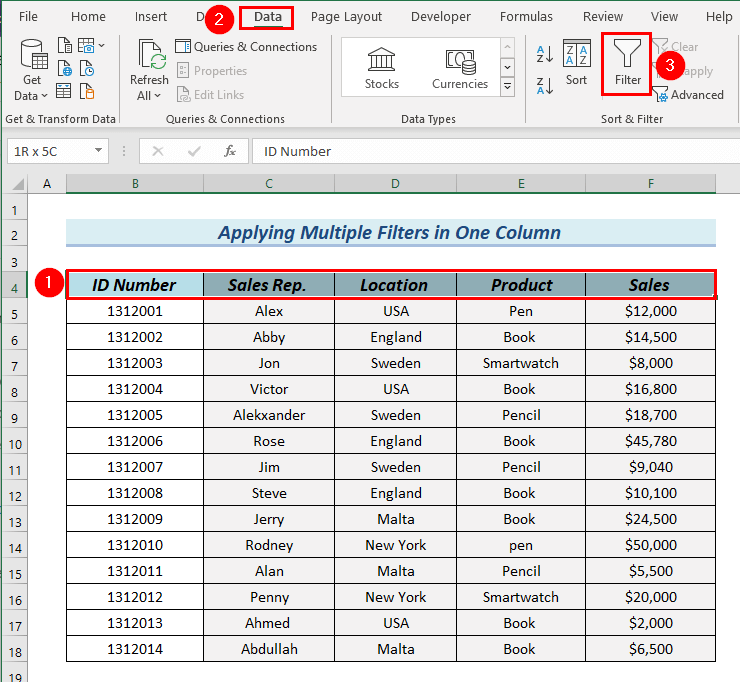
ਨਤੀਜੇ ਵਜੋਂ, ਤੁਸੀਂ ਫਿਲਟਰ ਆਈਕਨ ਦੇ ਸਿਰਲੇਖ 'ਤੇ ਦੇਖ ਸਕਦੇ ਹੋ। ਡੇਟਾਸੈਟ।
- ਇਸ ਲਈ, ਅਸੀਂ ਕਾਲਮ F ਦੇ ਫਿਲਟਰ ਆਈਕਨ ਤੇ ਕਲਿੱਕ ਕਰਾਂਗੇ।

- ਇਸ ਤੋਂ ਇਲਾਵਾ, ਅਸੀਂ ਨੰਬਰ ਫਿਲਟਰ >> ਦੀ ਚੋਣ ਕਰਾਂਗੇ। ਕਸਟਮ ਫਿਲਟਰ ਚੁਣੋ।

ਇਸ ਸਮੇਂ, ਇੱਕ ਕਸਟਮ ਆਟੋਫਿਲਟਰ ਡਾਇਲਾਗ ਬਾਕਸ ਦਿਖਾਈ ਦੇਵੇਗਾ।
- ਫਿਰ, ਅਸੀਂ ਪਹਿਲੇ ਬਾਕਸ ਦੇ ਹੇਠਾਂ ਵੱਲ ਤੀਰ 'ਤੇ ਕਲਿੱਕ ਕਰਾਂਗੇ।
- ਉਸ ਤੋਂ ਬਾਅਦ, ਅਸੀਂ ਵਿਕਲਪ ਚੁਣਾਂਗੇ is greater or equal ਤੋਂ ।

- ਇਸ ਤੋਂ ਇਲਾਵਾ, ਅਸੀਂ $8000 ਦੀ ਚੋਣ ਕਰਾਂਗੇ।
ਇਹ ਉਹਨਾਂ ਮੁੱਲਾਂ ਨੂੰ ਫਿਲਟਰ ਕਰੇਗਾ ਜੋ $8000 ਤੋਂ ਵੱਧ ਜਾਂ ਬਰਾਬਰ ਹਨ।

- ਇਸ ਤੋਂ ਇਲਾਵਾ, ਅਸੀਂ ਹੇਠਾਂ ਵੱਲ 'ਤੇ ਕਲਿੱਕ ਕਰਾਂਗੇ। ਤੀਰ ਦੂਜੇ ਬਾਕਸ ਦਾ।
- ਬਾਅਦ ਵਿੱਚ, ਅਸੀਂ ਕਰਾਂਗੇ ਇਸ ਤੋਂ ਘੱਟ ਵਿਕਲਪ ਚੁਣੋ।

- ਇਸ ਤੋਂ ਬਾਅਦ, ਅਸੀਂ $20,000 ਚੁਣਾਂਗੇ।
ਇਹ ਉਹਨਾਂ ਮੁੱਲਾਂ ਨੂੰ ਫਿਲਟਰ ਕਰੇਗਾ ਜੋ $20,000 ਤੋਂ ਘੱਟ ਹਨ।

- ਫਿਰ, ਠੀਕ ਹੈ<2 'ਤੇ ਕਲਿੱਕ ਕਰੋ।>.

ਨਤੀਜੇ ਵਜੋਂ, ਤੁਸੀਂ ਫਿਲਟਰ ਕੀਤਾ ਸੇਲ ਕਾਲਮ ਦੇਖ ਸਕਦੇ ਹੋ।
ਇਸ ਲਈ, ਤੁਸੀਂ ਇੱਕ ਫਿਲਟਰ ਕਰ ਸਕਦੇ ਹੋ ਮਲਟੀਪਲ ਮਾਪਦੰਡਾਂ 'ਤੇ ਆਧਾਰਿਤ ਸਿੰਗਲ ਕਾਲਮ।
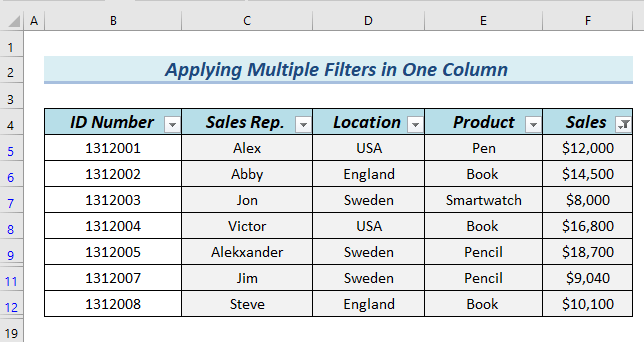
ਅਭਿਆਸ ਸੈਕਸ਼ਨ
ਤੁਸੀਂ ਉਪਰੋਕਤ ਐਕਸਲ ਫਾਈਲ ਡਾਊਨਲੋਡ ਕਰ ਸਕਦੇ ਹੋ ਅਤੇ ਸਮਝਾਏ ਗਏ ਤਰੀਕਿਆਂ ਦਾ ਅਭਿਆਸ ਕਰ ਸਕਦੇ ਹੋ।
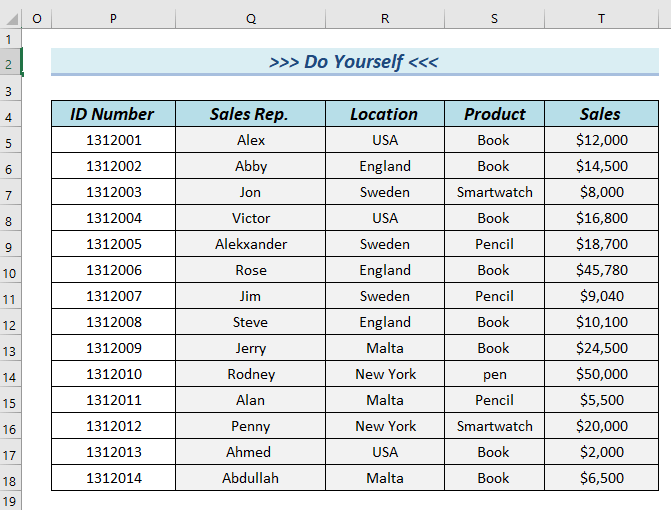
ਸਿੱਟਾ
ਇਸ ਲੇਖ ਵਿੱਚ, ਅਸੀਂ 4 ਕਈਆਂ ਨੂੰ ਫਿਲਟਰ ਕਰਨ ਲਈ ਆਸਾਨ ਅਤੇ ਪ੍ਰਭਾਵਸ਼ਾਲੀ ਢੰਗਾਂ ਦਾ ਵਰਣਨ ਕਰਦੇ ਹਾਂ ਐਕਸਲ ਵਿੱਚ ਇੱਕੋ ਸਮੇਂ ਕਾਲਮ। ਇਸ ਲੇਖ ਨੂੰ ਪੜ੍ਹਨ ਲਈ ਤੁਹਾਡਾ ਧੰਨਵਾਦ, ਸਾਨੂੰ ਉਮੀਦ ਹੈ ਕਿ ਇਹ ਮਦਦਗਾਰ ਸੀ। ਜੇ ਤੁਹਾਡੇ ਕੋਈ ਸਵਾਲ ਜਾਂ ਸੁਝਾਅ ਹਨ, ਤਾਂ ਕਿਰਪਾ ਕਰਕੇ ਹੇਠਾਂ ਦਿੱਤੇ ਟਿੱਪਣੀ ਭਾਗ ਵਿੱਚ ਸਾਨੂੰ ਦੱਸੋ। ਹੋਰ ਖੋਜਣ ਲਈ ਕਿਰਪਾ ਕਰਕੇ ਸਾਡੀ ਵੈੱਬਸਾਈਟ Exceldemy 'ਤੇ ਜਾਓ।

